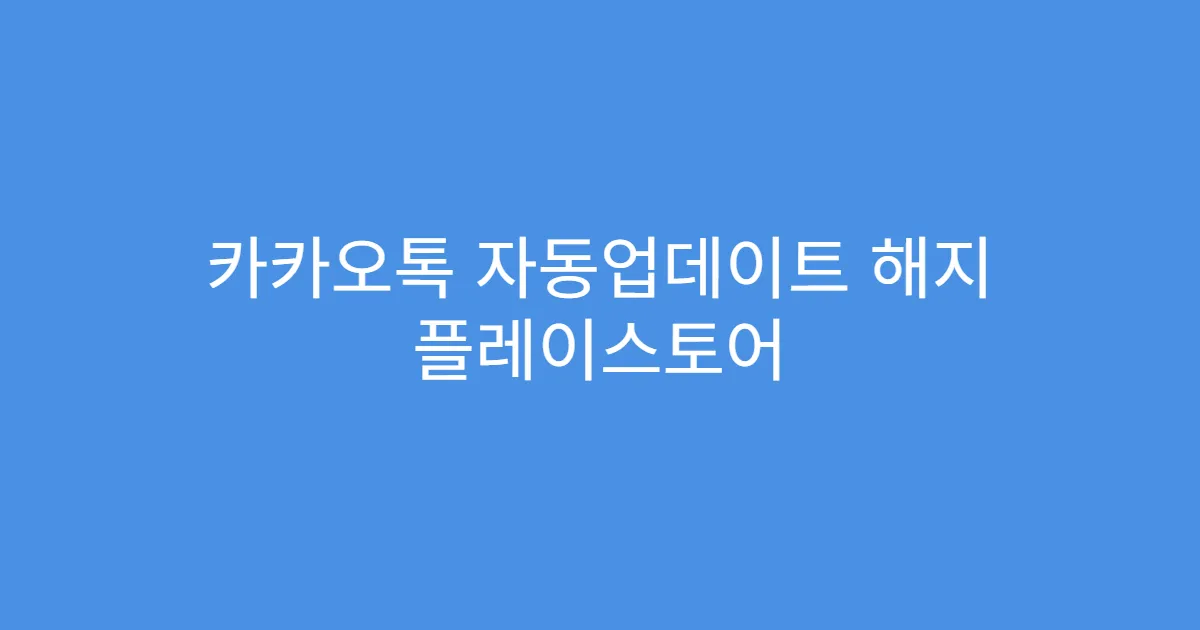카카오톡 자동업데이트 해지 방법과 최신 플레이스토어 버전 적용 여부에 대한 2025년 최신 정보를 제공합니다. 이번 개편 후 이용자의 불만과 대응 방법, 그리고 구글 플레이스토어 내 자동 업데이트 설정법을 상세히 다룹니다. 카카오톡 업데이트를 원치 않는 분께 필수 가이드입니다.
- 😰 카카오톡 자동업데이트 때문에 정말 힘드시죠?
- 가장 많이 하는 실수 3가지
- 왜 이런 문제가 생길까요?
- 📊 2025년 카카오톡 자동업데이트, 핵심만 빠르게
- 꼭 알아야 할 필수 정보(체크리스트)
- 비교표로 한 번에 확인
- ⚡ 카카오톡 자동업데이트 똑똑하게 해결하는 방법
- 단계별 가이드(1→2→3)
- 프로만 아는 꿀팁 공개
- ✅ 실제 후기와 주의사항
- 실제 이용자 후기 모음
- 반드시 피해야 할 함정들
- 🎯 카카오톡 자동업데이트 최종 체크리스트
- 지금 당장 확인할 것들(체크리스트)
- 다음 단계 로드맵
- FAQ
- 카카오톡 자동업데이트는 어디서 끌 수 있나요?
- 구글 플레이스토어 카카오톡 앱 페이지에서 우측 상단 점 3개를 눌러 ‘자동 업데이트 사용 안 함’을 선택해야 합니다.
- 자동업데이트를 꺼도 최신 기능을 사용할 수 있나요?
- 자동업데이트를 끄면 최신 버전 기능 적용이 늦어질 수 있습니다.
- 최신 카카오톡 버전은 플레이스토어에 반영되어 있나요?
- 예, 플레이스토어에서 최신 버전 카카오톡 다운로드 및 업데이트가 가능합니다.
- 자동업데이트 차단 후에도 업데이트 강제가 가능한가요?
- 네, 구글 정책에 따라 강제 업데이트가 될 수 있습니다.
- 친구 목록이 업데이트 후 피드 형태로 바뀌었는데 다시 가나다순으로 바꾸는 방법은?
- 카카오톡 친구 탭 내 설정에서 ‘업데이트순’을 ‘가나다순’으로 변경하면 됩니다.
- 함께보면 좋은글!
😰 카카오톡 자동업데이트 때문에 정말 힘드시죠?
2025년 9월 대대적인 개편 이후 카카오톡 자동업데이트로 인해 많은 사용자가 불편을 겪고 있습니다. 특히 인스타그램과 유사한 피드형 친구 목록 변화로 기존 ‘가나다’ 순 친구 목록에 익숙한 사용자들이 불만을 토로하고 있습니다. 자동 업데이트로 원치 않는 인터페이스 변화가 일어나면서 많은 이용자가 업데이트를 피하려는 움직임을 보이고 있습니다.
가장 많이 하는 실수 3가지
- 구글 플레이스토어 자동업데이트 설정을 확인하지 않는 것
- 카카오톡 내 업데이트 차단 설정이 불가능하다는 사실을 모르는 것
- 변경된 친구 목록 설정을 수정하지 않고 불편함을 계속 느끼는 것
왜 이런 문제가 생길까요?
이번 개편으로 친구 탭이 프로필 업데이트 중심의 피드 형태로 바뀌며, 소셜미디어 성격이 강해졌습니다. 하지만 많은 이용자가 메신저 본연의 간결한 연락처 목록을 선호해 차별화된 UX에 적응하지 못하는 상황입니다. 게다가 카카오톡 자체에서 자동 업데이트를 끌 수 없어 스토어 설정에 의존할 수밖에 없는 구조도 문제 원인입니다.
📊 2025년 카카오톡 자동업데이트, 핵심만 빠르게
자동업데이트 해지는 구글 플레이스토어에서 직접 설정해야 하며, 최신 버전 적용 여부는 플레이스토어에 반영되어 있습니다. 삼성 갤럭시 등 안드로이드 사용자는 카카오톡 앱 페이지 우측 상단 메뉴에서 ‘자동 업데이트 사용 안 함’을 선택하면 됩니다. 아이폰 사용자도 설정 앱에서 앱스토어 내 자동 다운로드 옵션을 해제할 수 있습니다.
꼭 알아야 할 필수 정보(체크리스트)
- 구글 플레이스토어 접속 후 카카오톡 검색
- 우측 상단 점 3개 메뉴 클릭
- ‘자동 업데이트 사용 안 함’ 체크
- 아이폰은 설정 > 앱스토어 > 자동 다운로드 해제
- 카카오톡 내 자동 업데이트 해지 기능 부재
비교표로 한 번에 확인
| 기기 | 자동업데이트 해지 위치 | 장점 | 주의사항 |
|---|---|---|---|
| 안드로이드 (삼성 갤럭시 등) | 플레이스토어 > 카카오톡 > 우측 상단 점 3개 > 자동 업데이트 사용 안 함 | 쉽게 개별 앱 설정 가능 | 강제 업데이트 가능성 항상 존재 |
| 아이폰 | 설정 > 앱스토어 > 자동 다운로드 해제 | 전체 앱 제어 가능 | 카톡 내 개별 설정 없음 |
⚡ 카카오톡 자동업데이트 똑똑하게 해결하는 방법
앱 업데이트의 불편을 해소하려면 스토어에서 강제된 자동업데이트 설정을 직접 제어하는 것이 가장 효과적입니다. 또한 친구 탭 피드 변경에 적응하기 위해서는 카카오톡 내 친구 목록 필터를 ‘가나다순’으로 설정하는 기능을 활용할 수 있습니다.
단계별 가이드(1→2→3)
- 구글 플레이스토어에서 카카오톡 검색
- 우측 상단 점 3개 메뉴 탭 > ‘자동 업데이트 사용 안 함’ 체크
- 카카오톡 앱 내 친구 탭에서 ‘업데이트순’에서 ‘가나다순’으로 변경
프로만 아는 꿀팁 공개
| 기능 | 방법 | 장점 | 특이사항 |
|---|---|---|---|
| 자동업데이트 해지 | 플레이스토어에서 개별 앱 설정 | 불필요한 업데이트 방지 가능 | 구글 정책상 강제 업데이트 가능성 |
| 친구 목록 가나다 순 변경 | 카카오톡 친구 탭 설정 변경 | 익숙한 목록 형태 유지 | 최신 피드 기능 일부 제한 |
✅ 실제 후기와 주의사항
많은 사용자가 이번 업데이트 이후 자동업데이트 해지법을 공유하며, 기존 방식 사용을 선호한다고 전합니다. 다만, 일부는 조만간 강제 업데이트로 인해 이전 버전을 사용할 수 없게 될까 우려하고 있습니다. 카카오는 이용자 피드백을 반영해 지속 개선 의지를 밝혔으므로, 향후 변화 가능성에 주목할 필요가 있습니다.
실제 이용자 후기 모음
- “자동업데이트 해제 후 기존 친구 목록 형태로 돌아가서 훨씬 편해졌어요.”
- “인스타그램화된 친구 탭이 불편해 차라리 업데이트 안 하는 게 낫다 느낍니다.”
- “강제 업데이트가 있지 않을까 걱정되지만, 지금은 해지해 두는 중입니다.”
반드시 피해야 할 함정들
- 카카오톡 내에서 자동 업데이트 해제가 불가능하니 스토어 설정을 잊지 말 것
- 강제 업데이트 정책이 바뀔 수 있음에 대비해 주기적으로 최신 정책 확인 필요
- 친구 목록 가나다순 변경 시 최신 프로필 업데이트 정보는 일부 확인 어려움
🎯 카카오톡 자동업데이트 최종 체크리스트
자동업데이트 해지와 불필요한 인터페이스 변화 방지를 위해 아래 사항을 꼭 점검하세요.
지금 당장 확인할 것들(체크리스트)
- 플레이스토어 개별 앱 자동 업데이트 설정 확인 및 해지
- 아이폰 설정 내 앱스토어 자동 다운로드 여부 확인
- 카카오톡 친구 탭 ‘가나다순’ 설정 활성화
- 업데이트 강제 적용 공지 여부 정기적으로 체크
다음 단계 로드맵
- 카카오톡 공식 공지 및 정책 변동 사항 모니터링
- 필요 시 업데이트 후 프로필 공개 범위 조절로 불편 해소
- 새로운 업데이트 기능 테스트 및 피드백 참여
※ 아래 ‘함께 읽으면 도움 되는 글’도 꼭 확인해 보세요.
더욱 자세한 카카오톡 사용 팁과 최신 버전 가이드도 참고하면 좋습니다.
FAQ
카카오톡 자동업데이트는 어디서 끌 수 있나요?
구글 플레이스토어 카카오톡 앱 페이지에서 우측 상단 점 3개를 눌러 ‘자동 업데이트 사용 안 함’을 선택해야 합니다.
카카오톡 자체 앱 내에서는 자동업데이트 해지 기능이 없으므로 반드시 스토어를 통해 설정하세요. 아이폰은 설정 앱 내 앱스토어 자동 다운로드를 해제하면 됩니다.
자동업데이트를 꺼도 최신 기능을 사용할 수 있나요?
자동업데이트를 끄면 최신 버전 기능 적용이 늦어질 수 있습니다.
새로운 기능 사용을 원하면 업데이트해야 하지만, 원치 않을 경우 이전 버전 유지가 가능합니다. 다만 강제 업데이트 공지가 있을 수 있으니 주의하세요.
최신 카카오톡 버전은 플레이스토어에 반영되어 있나요?
예, 플레이스토어에서 최신 버전 카카오톡 다운로드 및 업데이트가 가능합니다.
최근 일부 시기에는 구글 정책으로 업데이트 일시 중단 사례도 있었으나, 2025년 9월 현재 정상적으로 최신 버전 제공 중입니다.
자동업데이트 차단 후에도 업데이트 강제가 가능한가요?
네, 구글 정책에 따라 강제 업데이트가 될 수 있습니다.
자동업데이트 차단은 임시 방편일 뿐이며, 장기적으로는 카카오톡 정책 및 구글 정책 변화를 주시해야 합니다.
친구 목록이 업데이트 후 피드 형태로 바뀌었는데 다시 가나다순으로 바꾸는 방법은?
카카오톡 친구 탭 내 설정에서 ‘업데이트순’을 ‘가나다순’으로 변경하면 됩니다.
이 설정을 통해 기존처럼 정돈된 친구 목록을 사용할 수 있어 불필요한 피드 노출을 줄일 수 있습니다.